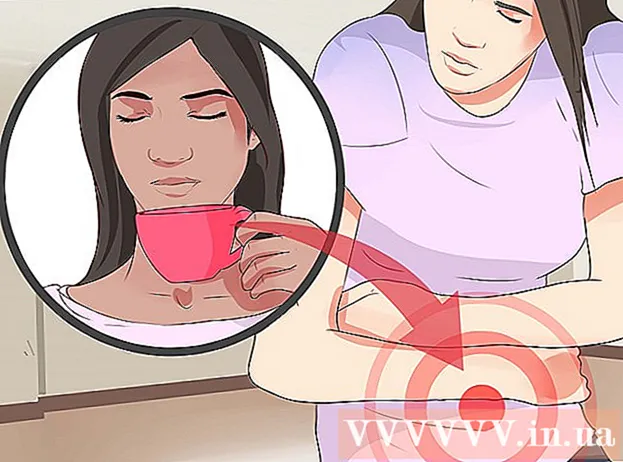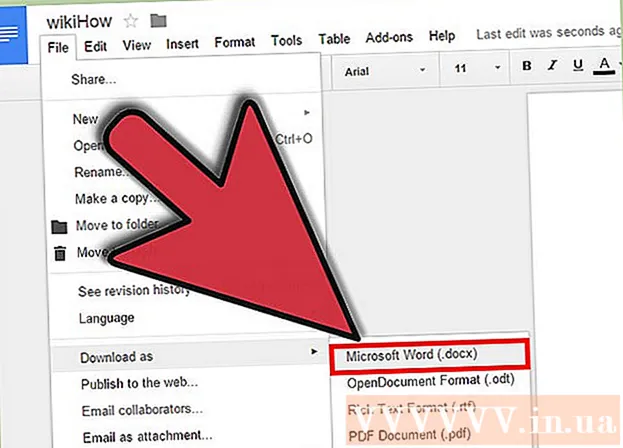రచయిత:
Eugene Taylor
సృష్టి తేదీ:
14 ఆగస్టు 2021
నవీకరణ తేదీ:
1 జూలై 2024
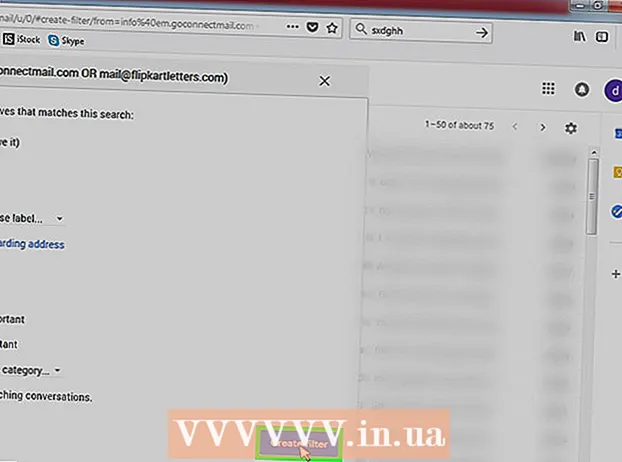
విషయము
- అడుగు పెట్టడానికి
- 4 యొక్క విధానం 1: అవాంఛిత ఇ-మెయిల్ల కోసం ఫిల్టర్లను సృష్టించండి
- 4 యొక్క విధానం 2: వార్తాలేఖల నుండి చందాను తొలగించండి
- 4 యొక్క విధానం 3: నిర్దిష్ట పంపినవారి నుండి ఇమెయిల్లను తొలగించండి
- 4 యొక్క 4 వ పద్ధతి: ఒక నిర్దిష్ట తేదీ కంటే పాత ఇమెయిల్లను తొలగించండి
- చిట్కాలు
- హెచ్చరికలు
ఈ వ్యాసంలో, మీ Gmail ఖాతా ఇన్బాక్స్లో అవాంఛిత ఇమెయిల్లను ఎలా వదిలించుకోవాలో మేము మీకు చూపుతాము.
అడుగు పెట్టడానికి
4 యొక్క విధానం 1: అవాంఛిత ఇ-మెయిల్ల కోసం ఫిల్టర్లను సృష్టించండి
 తెరవండి Gmail-వబ్సైట్. మీరు ఇప్పటికే లాగిన్ కాకపోతే మీ ఇమెయిల్ చిరునామా మరియు పాస్వర్డ్తో లాగిన్ అవ్వండి.
తెరవండి Gmail-వబ్సైట్. మీరు ఇప్పటికే లాగిన్ కాకపోతే మీ ఇమెయిల్ చిరునామా మరియు పాస్వర్డ్తో లాగిన్ అవ్వండి.  మీరు ఫిల్టర్ చేయదలిచిన ఇమెయిల్ను ఎంచుకోండి. మీరు ఇమెయిల్ యొక్క ఎడమ వైపున ఉన్న చదరపుపై క్లిక్ చేయడం ద్వారా దీన్ని చేస్తారు.
మీరు ఫిల్టర్ చేయదలిచిన ఇమెయిల్ను ఎంచుకోండి. మీరు ఇమెయిల్ యొక్క ఎడమ వైపున ఉన్న చదరపుపై క్లిక్ చేయడం ద్వారా దీన్ని చేస్తారు.  "మరిన్ని" మెనుపై క్లిక్ చేయండి.
"మరిన్ని" మెనుపై క్లిక్ చేయండి. నొక్కండి ఇలాంటి సందేశాలను ఫిల్టర్ చేయండి.
నొక్కండి ఇలాంటి సందేశాలను ఫిల్టర్ చేయండి. నొక్కండి ఈ శోధనతో ఫిల్టర్ను సృష్టించండి.
నొక్కండి ఈ శోధనతో ఫిల్టర్ను సృష్టించండి. "తొలగించు" చెక్ బాక్స్ పై క్లిక్ చేయండి.
"తొలగించు" చెక్ బాక్స్ పై క్లిక్ చేయండి. నొక్కండి ఫిల్టర్ను సృష్టించండి. ఈ పంపినవారి నుండి వచ్చే అన్ని ఇమెయిల్లు ఇప్పటి నుండి స్వయంచాలకంగా తొలగించబడతాయి.
నొక్కండి ఫిల్టర్ను సృష్టించండి. ఈ పంపినవారి నుండి వచ్చే అన్ని ఇమెయిల్లు ఇప్పటి నుండి స్వయంచాలకంగా తొలగించబడతాయి.
4 యొక్క విధానం 2: వార్తాలేఖల నుండి చందాను తొలగించండి
 తెరవండి Gmail-వబ్సైట్. మీరు ఇప్పటికే లాగిన్ కాకపోతే మీ ఇమెయిల్ చిరునామా మరియు పాస్వర్డ్తో లాగిన్ అవ్వండి.
తెరవండి Gmail-వబ్సైట్. మీరు ఇప్పటికే లాగిన్ కాకపోతే మీ ఇమెయిల్ చిరునామా మరియు పాస్వర్డ్తో లాగిన్ అవ్వండి.  మీరు చందాను తొలగించాలనుకుంటున్న ఇమెయిల్పై క్లిక్ చేయండి.
మీరు చందాను తొలగించాలనుకుంటున్న ఇమెయిల్పై క్లిక్ చేయండి. "చందాను తొలగించు" లింక్ కోసం చూడండి. ఇప్పటి నుండి ఇమెయిళ్ళను స్వీకరించడాన్ని ఆపడానికి మీరు క్లిక్ చేయగల చాలా వార్తాలేఖలకు దిగువన ఒక లింక్ ఉంది. "చందాను తొలగించు", "చందాను తొలగించు" లేదా "చందాను తొలగించు" కోసం చూడండి.
"చందాను తొలగించు" లింక్ కోసం చూడండి. ఇప్పటి నుండి ఇమెయిళ్ళను స్వీకరించడాన్ని ఆపడానికి మీరు క్లిక్ చేయగల చాలా వార్తాలేఖలకు దిగువన ఒక లింక్ ఉంది. "చందాను తొలగించు", "చందాను తొలగించు" లేదా "చందాను తొలగించు" కోసం చూడండి.  లింక్పై క్లిక్ చేయండి.
లింక్పై క్లిక్ చేయండి. తెరపై సూచనలను అనుసరించండి. చాలా వార్తాలేఖలకు లింక్పై క్లిక్ చేస్తే సరిపోతుంది. కానీ మీరు చందాను తొలగించే ముందు కొన్నిసార్లు మీరు కొన్ని ప్రశ్నలకు సమాధానం ఇవ్వాలి లేదా వేరేదాన్ని పూరించాలి.
తెరపై సూచనలను అనుసరించండి. చాలా వార్తాలేఖలకు లింక్పై క్లిక్ చేస్తే సరిపోతుంది. కానీ మీరు చందాను తొలగించే ముందు కొన్నిసార్లు మీరు కొన్ని ప్రశ్నలకు సమాధానం ఇవ్వాలి లేదా వేరేదాన్ని పూరించాలి. - లింక్ని క్లిక్ చేస్తే మీ ఎంపికను నిర్ధారించడానికి పంపినవారి వెబ్ పేజీకి తీసుకెళుతుంది.
 పంపినవారిని వ్యర్థంగా గుర్తించడాన్ని పరిగణించండి. మీరు చందాను తొలగించే లింక్ను కనుగొనలేకపోతే, మీరు ఇమెయిల్ను జంక్ మెయిల్గా గుర్తించవచ్చు, అప్పుడు మీరు మీ ఇన్బాక్స్లోని ఇమెయిల్లను చూడలేరు.
పంపినవారిని వ్యర్థంగా గుర్తించడాన్ని పరిగణించండి. మీరు చందాను తొలగించే లింక్ను కనుగొనలేకపోతే, మీరు ఇమెయిల్ను జంక్ మెయిల్గా గుర్తించవచ్చు, అప్పుడు మీరు మీ ఇన్బాక్స్లోని ఇమెయిల్లను చూడలేరు. - ఇమెయిల్ ఎంచుకున్నప్పుడు లేదా తెరిచినప్పుడు, స్క్రీన్ ఎగువన ఉన్న టూల్బార్లోని ఆశ్చర్యార్థక గుర్తు చిహ్నాన్ని క్లిక్ చేయడం ద్వారా మీరు దీన్ని చేస్తారు.
- మీ "స్పామ్" ఫోల్డర్ నుండి ఇమెయిళ్ళను మీ ఖాతా నుండి పూర్తిగా తొలగించడానికి మీరు వాటిని తొలగించాలి.
4 యొక్క విధానం 3: నిర్దిష్ట పంపినవారి నుండి ఇమెయిల్లను తొలగించండి
 తెరవండి Gmail-వబ్సైట్. మీరు ఇప్పటికే లాగిన్ కాకపోతే మీ ఇమెయిల్ చిరునామా మరియు పాస్వర్డ్తో లాగిన్ అవ్వండి.
తెరవండి Gmail-వబ్సైట్. మీరు ఇప్పటికే లాగిన్ కాకపోతే మీ ఇమెయిల్ చిరునామా మరియు పాస్వర్డ్తో లాగిన్ అవ్వండి.  శోధన పట్టీపై క్లిక్ చేయండి. ఈ విండో Gmail ఇన్బాక్స్ ఎగువన ఉంది.
శోధన పట్టీపై క్లిక్ చేయండి. ఈ విండో Gmail ఇన్బాక్స్ ఎగువన ఉంది.  పంపినవారి పేరును టైప్ చేయండి.
పంపినవారి పేరును టైప్ చేయండి. నొక్కండి నమోదు చేయండి.
నొక్కండి నమోదు చేయండి. మీరు తొలగించాలనుకుంటున్న అన్ని ఇమెయిల్లను ఎంచుకోండి. ఇ-మెయిల్స్ తొలగించబడటానికి చెక్ బాక్స్లో టిక్ ఉంచడం ద్వారా మీరు దీన్ని చేస్తారు.
మీరు తొలగించాలనుకుంటున్న అన్ని ఇమెయిల్లను ఎంచుకోండి. ఇ-మెయిల్స్ తొలగించబడటానికి చెక్ బాక్స్లో టిక్ ఉంచడం ద్వారా మీరు దీన్ని చేస్తారు. - ఈ పంపినవారి నుండి అన్ని ఇమెయిల్లను ఎంచుకోవడానికి మీరు మీ ఇన్బాక్స్ ఎగువ ఎడమవైపు ఉన్న "అన్నీ ఎంచుకోండి" చెక్బాక్స్ను క్లిక్ చేయవచ్చు.
- మీరు పంపినవారి నుండి అన్ని ఇమెయిల్లను ఎంచుకోవాలనుకుంటే, మీరు ఇమెయిల్ల జాబితా ఎగువన ఉన్న "ఈ శోధనకు సరిపోయే అన్ని సంభాషణలను ఎంచుకోండి" క్లిక్ చేయాలి.
 ట్రాష్ క్యాన్ చిహ్నంపై క్లిక్ చేయండి. ఇది పేజీ ఎగువన ఉంది.
ట్రాష్ క్యాన్ చిహ్నంపై క్లిక్ చేయండి. ఇది పేజీ ఎగువన ఉంది.  నొక్కండి చెత్త. ఈ ఎంపిక విండో యొక్క ఎడమ వైపున ఉంది.
నొక్కండి చెత్త. ఈ ఎంపిక విండో యొక్క ఎడమ వైపున ఉంది.  నొక్కండి చెత్తబుట్టను ఖాళి చేయుము. ఎంచుకున్న పంపినవారి నుండి ఇమెయిళ్ళు ఇప్పుడు తొలగించబడ్డాయి.
నొక్కండి చెత్తబుట్టను ఖాళి చేయుము. ఎంచుకున్న పంపినవారి నుండి ఇమెయిళ్ళు ఇప్పుడు తొలగించబడ్డాయి. - మీరు వెంటనే చెత్తను ఖాళీ చేయకపోతే, 30 రోజుల తర్వాత ఇమెయిల్లు స్వయంచాలకంగా తొలగించబడతాయి.
4 యొక్క 4 వ పద్ధతి: ఒక నిర్దిష్ట తేదీ కంటే పాత ఇమెయిల్లను తొలగించండి
 తెరవండి Gmail-వబ్సైట్. మీరు ఇప్పటికే లాగిన్ కాకపోతే మీ ఇమెయిల్ చిరునామా మరియు పాస్వర్డ్తో లాగిన్ అవ్వండి.
తెరవండి Gmail-వబ్సైట్. మీరు ఇప్పటికే లాగిన్ కాకపోతే మీ ఇమెయిల్ చిరునామా మరియు పాస్వర్డ్తో లాగిన్ అవ్వండి.  ఏ తేదీని ఎంచుకోవాలో నిర్ణయించండి. ఉదాహరణకు, మీరు మూడు నెలల క్రితం మరియు అంతకంటే ఎక్కువ వయస్సు గల అన్ని ఇమెయిల్లను తొలగించాలనుకుంటే, ఈ రోజు కోసం మూడు నెలల తేదీని ఉపయోగించండి.
ఏ తేదీని ఎంచుకోవాలో నిర్ణయించండి. ఉదాహరణకు, మీరు మూడు నెలల క్రితం మరియు అంతకంటే ఎక్కువ వయస్సు గల అన్ని ఇమెయిల్లను తొలగించాలనుకుంటే, ఈ రోజు కోసం మూడు నెలల తేదీని ఉపయోగించండి.  శోధన పట్టీపై క్లిక్ చేయండి. ఇది పేజీ ఎగువన ఉంది.
శోధన పట్టీపై క్లిక్ చేయండి. ఇది పేజీ ఎగువన ఉంది.  "ఇన్: ఇన్బాక్స్ ముందు: YYYY / MM / DD" అని టైప్ చేయండి. కొటేషన్ మార్కులను వదిలివేయండి.
"ఇన్: ఇన్బాక్స్ ముందు: YYYY / MM / DD" అని టైప్ చేయండి. కొటేషన్ మార్కులను వదిలివేయండి. - ఉదాహరణకు, జూలై 8, 2016 ముందు నుండి అన్ని ఇమెయిల్లను చూడటానికి మీరు "ఇన్: ఇన్బాక్స్ ముందు: 07/08/2016" అని టైప్ చేయండి.
 "అన్నీ ఎంచుకోండి" ఎంపికపై క్లిక్ చేయండి. ఇది మీ ఇన్బాక్స్ యొక్క ఎగువ ఎడమ మూలలో, శోధన పట్టీకి దిగువన చూడవచ్చు.
"అన్నీ ఎంచుకోండి" ఎంపికపై క్లిక్ చేయండి. ఇది మీ ఇన్బాక్స్ యొక్క ఎగువ ఎడమ మూలలో, శోధన పట్టీకి దిగువన చూడవచ్చు.  నొక్కండి ఈ శోధనకు సరిపోయే అన్ని సంభాషణలను ఎంచుకోండి. ఇది ఇన్బాక్స్ ఎగువన "ఈ పేజీలోని అన్ని (సంఖ్య) సంభాషణల ఎంపిక" కు కుడి వైపున ఉంది.
నొక్కండి ఈ శోధనకు సరిపోయే అన్ని సంభాషణలను ఎంచుకోండి. ఇది ఇన్బాక్స్ ఎగువన "ఈ పేజీలోని అన్ని (సంఖ్య) సంభాషణల ఎంపిక" కు కుడి వైపున ఉంది.  ట్రాష్ క్యాన్ చిహ్నంపై క్లిక్ చేయండి. ఇది పేజీ ఎగువన ఉన్న బార్లో పేర్కొనబడింది.
ట్రాష్ క్యాన్ చిహ్నంపై క్లిక్ చేయండి. ఇది పేజీ ఎగువన ఉన్న బార్లో పేర్కొనబడింది.  నొక్కండి చెత్త. ఇది ఎడమ కాలమ్లో ఉంది.
నొక్కండి చెత్త. ఇది ఎడమ కాలమ్లో ఉంది. - నొక్కండి ఇప్పుడు ఖాళీ చెత్త. ఇప్పుడు ఎంచుకున్న తేదీకి ముందు నుండి వచ్చిన అన్ని ఇమెయిల్లు తొలగించబడ్డాయి.
- మీరు వెంటనే చెత్తను ఖాళీ చేయకపోతే, 30 రోజుల తర్వాత ఇమెయిల్లు స్వయంచాలకంగా తొలగించబడతాయి.
చిట్కాలు
- వార్తాలేఖలను ఫిల్టర్ చేయడం తరచుగా చందాను తొలగించడం కంటే మెరుగ్గా పనిచేస్తుంది.
హెచ్చరికలు
- చెత్తలోని ఇమెయిల్లు ఇప్పటికీ స్థలాన్ని తీసుకోవచ్చు.